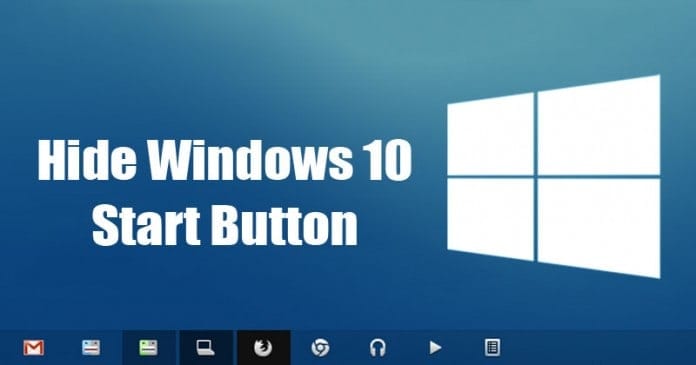كيفية إخفاء زر بدء ويندوز 10 في عام 2022 2023 شاركنا هنا أفضل طريقتين لإخفاء زر بدء ويندوز 10!
إذا نظرنا حولنا ، فسنجد أن Windows 10 هو الآن أكثر أنظمة تشغيل سطح المكتب شيوعًا. يعمل نظام التشغيل على تشغيل أكثر من 60٪ من أجهزة الكمبيوتر المكتبية والمحمولة في الوقت الحالي. إذا سبق لك استخدام ويندوز 10 ، فقد تكون على دراية جيدة بزر البدء.
يتم استخدام زر البدء للوصول إلى قائمة ابدأ (يتم إيقاف تشغيلها افتراضيًا لأجهزة الكمبيوتر المكتبية والمحمولة). هناك طريقة أخرى للوصول إلى قائمة ابدأ وهي الضغط على مفتاح شعار ويندوز على لوحة المفاتيح. يستخدم بعض المستخدمين الزر “ابدأ” للوصول إلى قائمة البدء. وبالمثل ، يستخدم بعض المستخدمين اختصارات لوحة المفاتيح لفتح قائمة ابدأ.
طرق لإخفاء زر بدء ويندوز 10
إذا كنت من بين هؤلاء المستخدمين الذين يستخدمون اختصار لوحة المفاتيح لفتح قائمة ابدأ ، فإنك تخفي زر البدء. يؤدي إخفاء الزر “ابدأ” إلى تحرير مساحة الرمز على شريط المهام. لذلك ، في هذه المقالة ، قررنا مشاركة أفضل طريقتين لإخفاء زر بدء Windows 10 أو إزالته.
1. باستخدام Start Killer
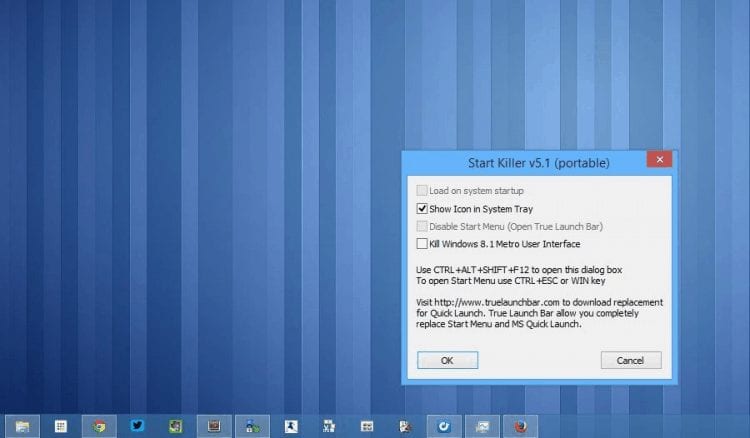
حسنًا ، يعد Start Killer أحد أفضل أدوات تخصيص ويندوز 10 المجانية التي يمكنك استخدامها الآن. يخفي البرنامج المجاني زر البدء من شريط مهام ويندوز 10. لست بحاجة إلى القيام بأي إعدادات ، وتشغيل البرنامج ، وسوف يخفي زر البدء.
لإعادة زر البدء مرة أخرى ، تحتاج إلى إغلاق برنامج Start Killer. يمكنك القيام بذلك من إدارة المهام أو من علبة النظام.
2. استخدام StartIsGone
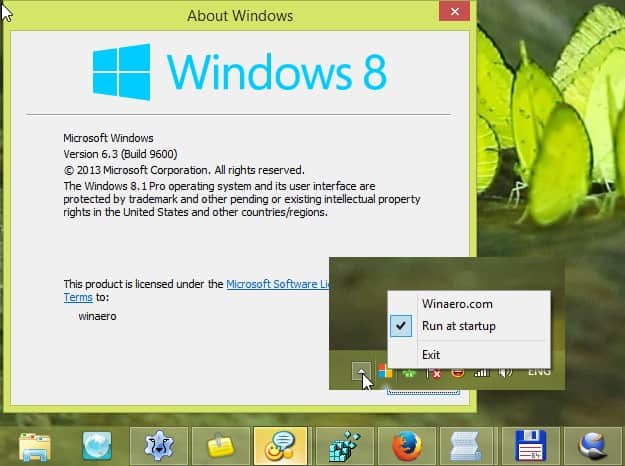
حسنًا ، StartIsGone يشبه إلى حد كبير تطبيق Start Killer الذي تمت مشاركته أعلاه. الشيء الجيد هو أن الأمر يتطلب ما يقرب من 2 ميغا بايت من المساحة للتثبيت على جهازك. بمجرد تشغيل البرنامج ، فإنه يخفي زر البدء على الفور.
ما عليك سوى “الخروج” من التطبيق من علبة النظام لإعادة زر البدء. يمكنك أيضًا إغلاق التطبيق من الأداة المساعدة “إدارة المهام”.
هناك طرق أخرى لإخفاء زر بدء ويندوز 10 ، لكنها تتطلب تعديل ملف التسجيل. قد يؤدي تعديل ملف التسجيل إلى حدوث العديد من المشكلات ؛ لذلك ، من الأفضل استخدام تطبيقات الجهات الخارجية هذه. آمل أن يكون هذا المقال قد ساعدك! يرجى مشاركتها مع أصدقائك أيضا.